Как быть, если компьютер не видит жесткий диск. В чем причины этой проблемы? Может быть устройство попросту вышло из строя? Давайте поговорим об этом.
Жесткий диск (HDD, Hard Disk Drive) – один из важнейших компонентов компьютера и ноутбука, предназначенный для хранения данных. Имеет множество движущихся механизмов.
Именно движущиеся части жесткого диска являются пока что самой серьезной проблемой. Производители пока что не решили эту проблему, но только увеличивают объем памяти и прочие параметры.
Встречаются диски огромных объемов по 10 ТБ. Столько памяти обычному пользователю совсем ни к чему. Даже если он его приобретет, то мала вероятность, что он заполнить его даже наполовину. А вдруг при чистой случайности он выйдет из строя. Считай только зря переплатил деньги.
Наиболее удобный, качественным, быстрым и главное надежным устройством сейчас являются твердотельные накопители (SSD). Единственный их недостаток в том, что они очень дорогие. Если за 1 Тб жесткого диска вы отдадите к примеру 3 тысячи, то за эту же цену сможете приобрести SSD всего лишь на 120 Гб.
Давайте перейдем непосредственно к рассмотрению вопроса.
Устройство жесткого диска
Для общего развития в данном пункте будет описано устройство HDD. Если вам это не интересно, то можете пропустить этот раздел и перейти к теме.
Для выявления причин поломки жесткого диска специалисту необходимо знать, из чего состоит накопитель. Зная устройство, вы поймете, почему жесткий диск никогда не следует вскрывать самому без соответствующих знаний и оборудования.
Простой знайте, если вы вскроете сейчас крышку гермоблока, то можете выкинуть винчестер в помойку.
Первое, на что стоит обратить внимание – жесткий диск имеет плату управления и питания, а также гермоблока.
Гермоблок (HDA) – обычная крышка, плотно закрывающая основные элементы внутри. Это нужно для того, чтобы внутрь не попали мелкие пылинки и влага, ведь из-за этого устройство может выйти из строя. Внутри гермоблока вакуума нет, как многие могли вычитать из каких-то статей. Воздух и давление в 1 ат (атмосфера), чтобы внутри корпуса образовалась «воздушная подушка» между магнитными дисками и головками.
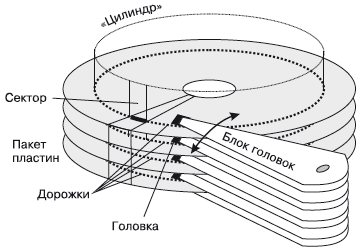
Содержимое гермоблока
- Внутри находится основа диска – шпиндель, на котором расположены магнитные диски
- Ниже располагается двигатель, раскручивающий шпиндель до скорости, заложенной производителем. С двигателем иногда возникают перебои, то есть, подшипники заклинивает и диски не раскручиваются.
- Блок магнитных головок (БМГ) – состоит из магнитных головок, которые перемещаются и позиционируются над магнитными дисками.
- Блок магнитных головок перемещается с помощью привод БМГ, таким образом, он перемещает их от центра дисков к краям.
- Внутри гермоблока так же есть поворотный позиционер МГ. Его обмотка является постоянным магнитом, или статором.
Как видим, жесткий диск состоит из большого количества элементов, которые постоянно перемещаются, вращаются и позиционируются.
Все накопители на жестких дисках имеют так называемый режим «парковки». Это значит, что при отключении питания ЖД, головки перемещаются на последний цилиндр и там фиксируются, а находится он на краю дисков. Зона парковки называется Landing Zone.

Основные причины неисправности жесткого диска
В основном неисправности подразделяют на два типа – логические (программные) ошибки и аппаратные сбои.
В первом случае страдает именно информация, но технически жесткий диск исправен. Информация по какой-либо причине недоступна. К таким причинам можно отнести следующее:
- Случайное или преднамеренное форматирование диска.
- Повреждение файловой системы.
- Удаление разделов диска.
Для возвращения диска в рабочее состояние пользователю не понадобится вскрывать гермоблок. Программные неисправности решаются программными методами.
Аппаратные неисправности – более серьезная проблема, так как не всегда есть вероятность её исправить. Обычно всегда нужно производить ремонт внутренних элементов, например, платы управления, питания, заклинившего двигателя, установка новых пластин, выравнивание, замена БМГ. После «оживления» жесткого диска необходимо сделать посекторную копию диска, а сделать это можно только с помощью специальных средств – программно-аппаратного комплекса.

Проблемы, возникающие при работе жесткого диска
- Поврежденные сектора (bad-block) – это сектора, которые невозможно прочитать, их еще называют бэд-блоками. Происходит это явление из-за повреждения пластин на каком-то участке. Сбойные сектора можно проверить программными методами, например, с помощью CrystalDiskInfo. Если вы заметили, что диск начинает шуметь, слышны скрипы, файлы начинают открываться с подтормаживаем, скорость чтения/записи очень низкая. С большой вероятностью диск постепенно повреждается и уже есть достаточно много сбойных секторов. Восстановить информацию возможно только путем резервного копирования на другой диск.Это интересно: Что делать, если тормозит жесткий диск?
- Повреждение БМГ – при работе жесткого диска при этой проблеме можно услышать звуки щелчков, что определяет неисправность блока магнитных головок. Он в любой момент может отключить двигатель. Головка не может найти сервометку и поэтому постоянный происходит рекалибровка. Чтобы избавиться от проблемы необходимо переставить БМГ на «здорового донора» и выполнить центрирование магнитных пластин. После этого производится посекторная копия HDD с помощью PC-3000.
- Сбой платы управления – частым признаком этого может являться только одна причина – жесткий диск не запускается, звуков работы нет. Плата контроллера могла попросту сгореть, что бывает из-за статического электрического или электропробоя. Так же виновником может стать блок питания самого компьютера и не правильное подключение кабелей питания к HDD. Решение: Необходимо заменить плату контроллера, с последующей прошивкой постоянного запоминающего устройства (ПЗУ).
- Заклинивание двигателя жесткого диска – это может произойти с любыми HDD большого объема и форм-фактора. Двигатель заклинивает и не раскручивается и может иногда издавать тихий гул. В этом случае диск не определятся на компьютере, а если на одном из разделов стоит ОС, то не запустится, в этом случае HDD в BIOS так же может не определится. Исправить это можно только вскрытием гермоблока и расклиниваем подшипника накопителя. Если это невозможно, переставить пластины в работающий диск.
- Залипание БМГ – происходит часто при тряске или падении жесткого диска. Головкам не удается переместится в нужное положение или зону парковки. Для устранения проблемы вскрыть гермоблок и установить головки в парковочную зону, если проблема осталась, тогда заменить блок магнитных головок.
- Запилы и повреждения пластин жесткого диска – магнитные пластины являются важными составляющими накопителя на жестких дисках. Проблема заключается в повреждении считывающих головок. В этом случае слышен царапающий скрежет или стук. Решение проблемы следующее: берем донор с исправными головками, но они должны быть идентичными тем, что имеют проблемы и начинается пересадка, а потом вычитывание с помощью программно-аппаратного комплекса.
Техническая неисправность жесткого диска очень серьезная проблема, особенно в случаях, когда на нем находятся важные файлы и документы. Восстановить механизмы можно с помощью специальных средств и специального чистого помещения.
Программы диагностики SMART жесткого диска
Как проверить состояние жесткого диска с помощью программ? У каждого HDD и SSD есть встроенная технология S.M.A.R.T (Self Monitoring Analysing and Reporting Technology) – оценка состояния накопителя на жестких дисках.
Есть ряд характеристик, которым присваивается определенное значение, например, 100 или 254. Эти значения изначальные еще с завода и при отклонении от них считается, что диск имеет неисправность или приближается к какому-то сбою.
Существуют специальные программы, измеряющие показатели S.M.A.R.T. Рассмотрим на примере CrystalDiskInfo. Инструмент легко найти в интернете, есть установочная версия и Portable в Zip-архиве.
После запуска откроется окошко со всеми подробными данными диска. Есть техсостояние Good, то есть «Хорошо», то никаких проблем пока нет. Вверху показывается служебная информация, такая как, прошивка, серийный номер, интерфейс и так далее.
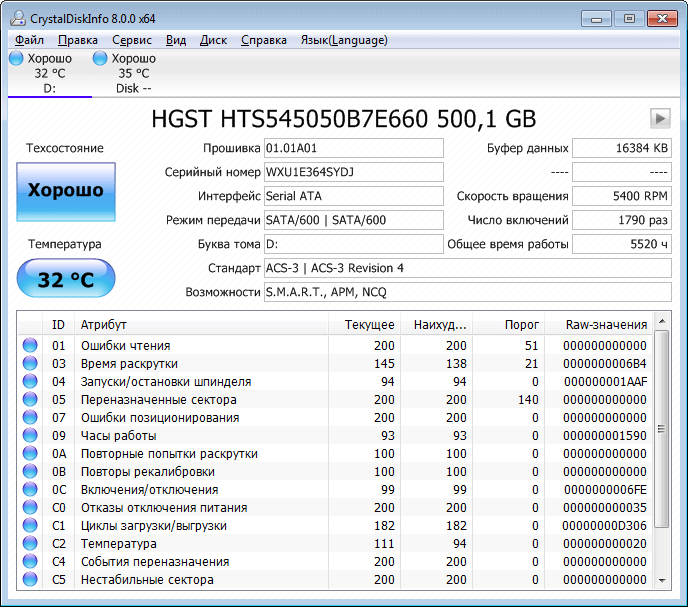
Ниже уже важные атрибуты, которые для нас важны. Стоит обратить внимание на «Ошибки чтения», «Время раскрутки», «Переназначенные сектора», «Повторные попытки раскрутки», «Нестабильные сектора», «Неисправимые ошибки секторов». В целом, все параметры имеют значение.
Так же есть несколько других столбцов:
- Value (Текущее) – это состояние может постоянно меняться и не является показателем, определяющем состояние здоровья HDD.
- Worst (Наихудшее) – это значение исходящее от текущего значения «Value» за все время работы диска.
- Threshold (Порог) – это важное значение, которое должно быть меньше, чем Value. Если Порог меньше текущего состояния, то все в порядке, если же наоборот, то с диском имеются проблемы. Но иногда утилита может ошибиться. То есть, даже при наличии большего показателя Value, чем Threshold с точки зрения анализа пользователя диск может иметь проблемы – скрипы, стуки, замедление работы и пр. В этом случае для окончательной оценки здоровья используют параметр RAW.
- RAW (Data) – указывает реальные показатели в различных системах счисления (по умолчанию в шестнадцатеричной). Умение определить показатель RAW пользователь с легкостью поймет формирование значения Value. Но это значение у каждого производителя индивидуальное и скрывается под завесой тайны.
Другие утилиты для проверки состояния HDD
- HDD Regenerator;
- PassMark DiskCheckup;
- HDDScan.
Итак, если вы заметили указанные выше признаки поломки жесткого диска, то стоит задуматься как о ремонте, так и замене винчестера. Ремонт, конечно, процедура сложная и в домашней обстановке сделать ее не удастся, поэтому рекомендуется только заменить жесткий диск.
Чтобы снизить вероятность поломки жесткого диска нужно выполнить несколько важных условий.
Как снизить вероятность поломки жесткого диска
- Проследите за качеством блока питания компьютера. Это важное устройство может быть некачественной сборки, а значит под перепады электричества попадет не только диски, но и другие комплектующие. То же самое относится к ноутбукам.
- Жесткий диск категорически не должен подвергаться тряскам и падениям, особенно это касается внешних жестких дисков.
- Обычно жесткие диски редко перегреваются. На моей памяти за 11 лет у меня не разу диски не перегревались, но такое все же возможно из-за внешних факторов. Убедитесь, что в системном блоке система охлаждения работает исправно. Также во избежание перегрева чаще проводите чистку компьютера от пыли.
- Высокая частота включения и отключения HDD очень вредна, а происходит это от быстрого включения и отключения компьютера. Увеличьте промежуток между включением и отключением хотя бы до пол минуты.
- Чтобы ускорить работу системы проводите дефрагментацию жесткого диска. Обычно в современных операционных системах эта процедура включена по умолчанию и проводится автоматически.
Полезные книги о восстановлении с жестких дисков
В целом это все. По моему мнению важным признаком поломки жесткого диска является два явления – тряска/падение и брак. Имеющиеся у меня диски были повреждены только благодаря тому, что они падали, бились, тряслись, а из этого следует вышеуказанные технические неисправности.
Будьте аккуратны со своими дисками. По поводу вопросов и предложений пишите в комментариях.






